
苹果手机如何把照片转化为pdf 苹果手机怎么将照片转为PDF格式
发布时间:2024-11-16 13:24:20 来源:三公子游戏网
在日常生活中,我们经常会遇到需要将照片转化为PDF格式的情况,苹果手机作为一款功能强大的智能手机,提供了方便简单的方法来实现这一目的。通过使用苹果手机自带的相机和文件应用,我们可以轻松地将照片转化为PDF文件,方便存储和分享。接下来让我们一起来了解一下苹果手机如何将照片转化为PDF格式的具体操作步骤。
苹果手机怎么将照片转为PDF格式
步骤如下:
1.打开苹果手机备忘录。
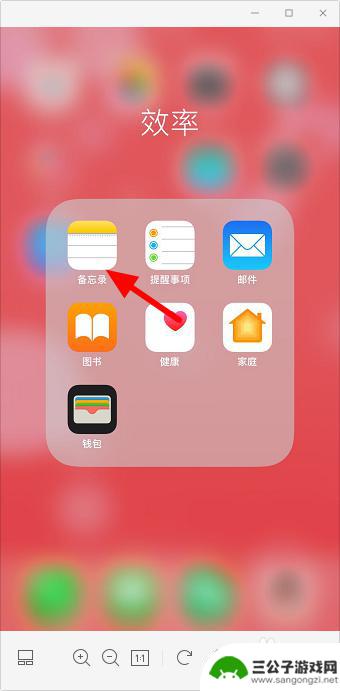
2.点击右下角“新建”。
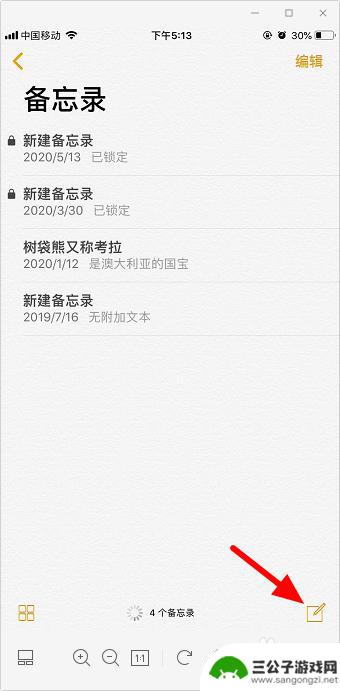
3.点击“+”。
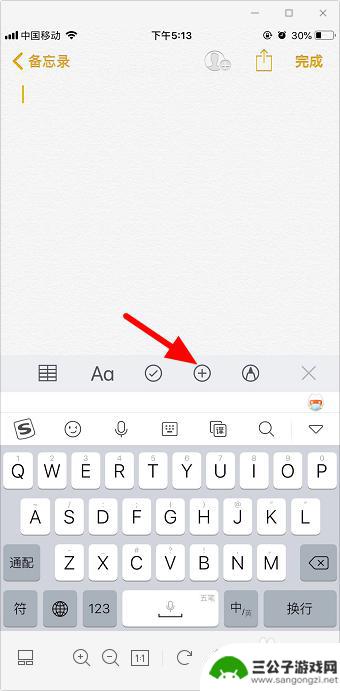
4.点击“照片图库”。
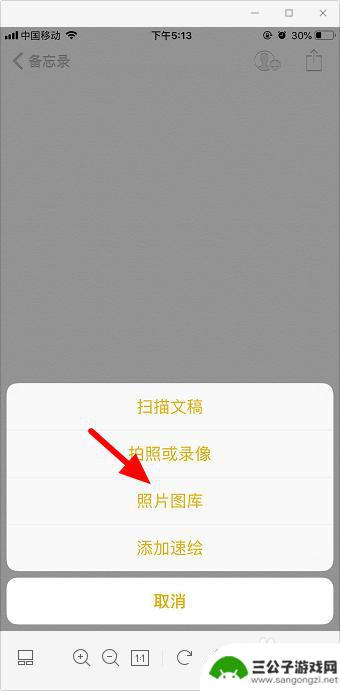
5.选择照片,点击“完成”。
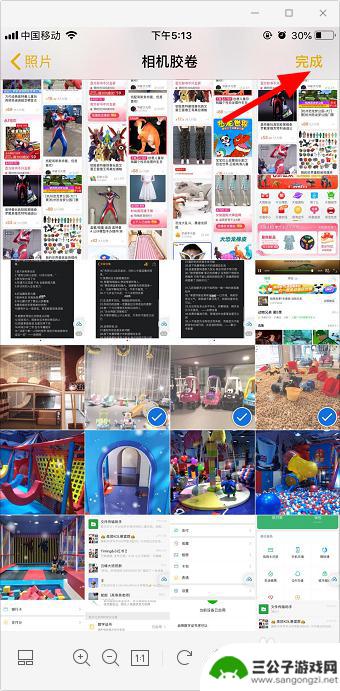
6.点击右上角“分享”按钮。
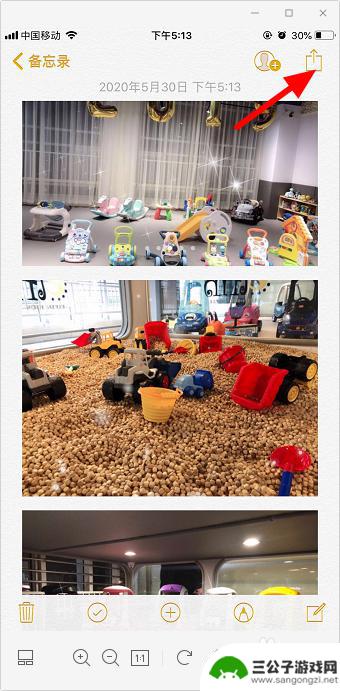
7.点击“打印”。
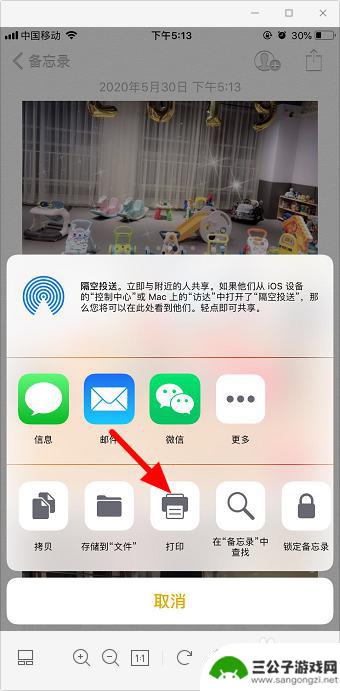
8.双指放大照片。
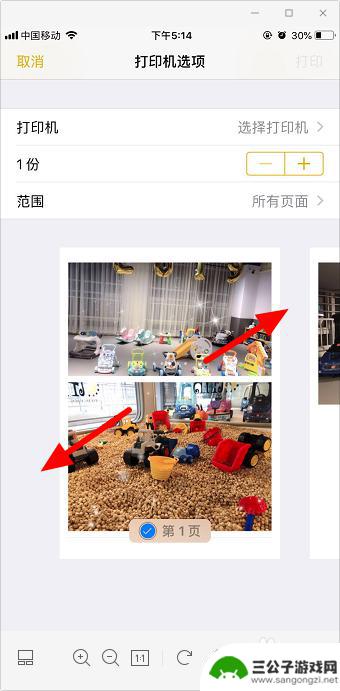
9.放大到铺满屏幕,再次点击“分享”。

10.点击“微信”或存储到文件。
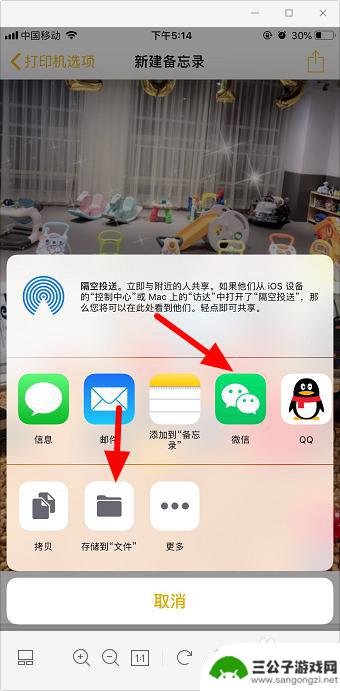
11.点击微信后,就可以看到这已经转换是pdf格式了。发送给朋友后,点击打开并下载就可以了。
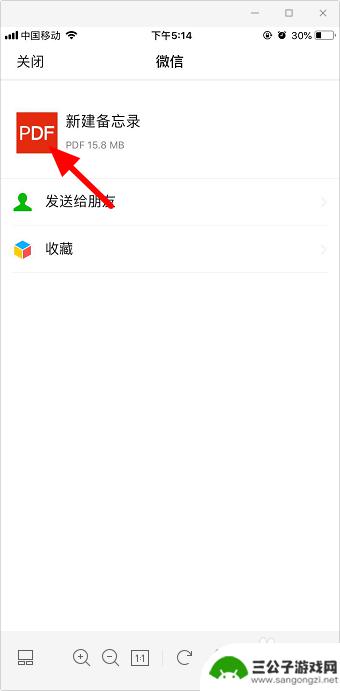
以上就是苹果手机如何把照片转化为pdf的全部内容,还有不懂得用户就可以根据小编的方法来操作吧,希望能够帮助到大家。
热门游戏
-
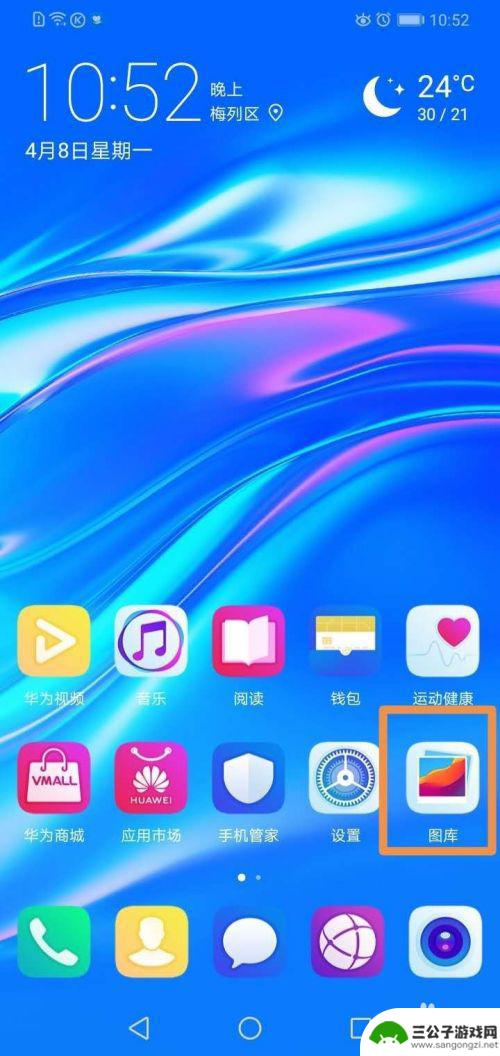
华为手机照片转换pdf格式 华为手机如何将照片保存为PDF
在日常生活中,我们经常会用手机拍摄照片来记录生活中的美好时刻,而有时候我们也会需要将这些照片转换为PDF格式进行保存或分享。华为手机作为一款功能强大的智能手机,可以轻松帮助用户...
2024-03-10
-
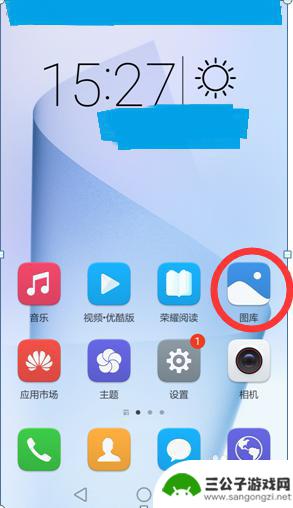
手机图片怎么转为pdf格式 如何用手机将照片转成pdf文件
在现代社会手机已经成为人们生活中不可或缺的工具之一,而随着手机功能的不断升级,如何将手机拍摄的照片转换成PDF格式已成为很多人关注的问题。通过简单的操作,我们可以利用手机上的应...
2024-10-06
-
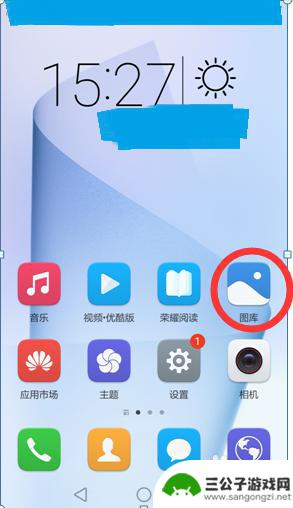
手机怎么把几张图片做成一个pdf文档 手机图片转pdf软件
在日常生活中,我们经常需要将手机里拍摄的多张照片合并成一个PDF文档,方便分享或保存,为了实现这个目标,我们可以借助手机图片转PDF软件,将多张照片快速合并成一个统一的PDF文...
2024-03-07
-
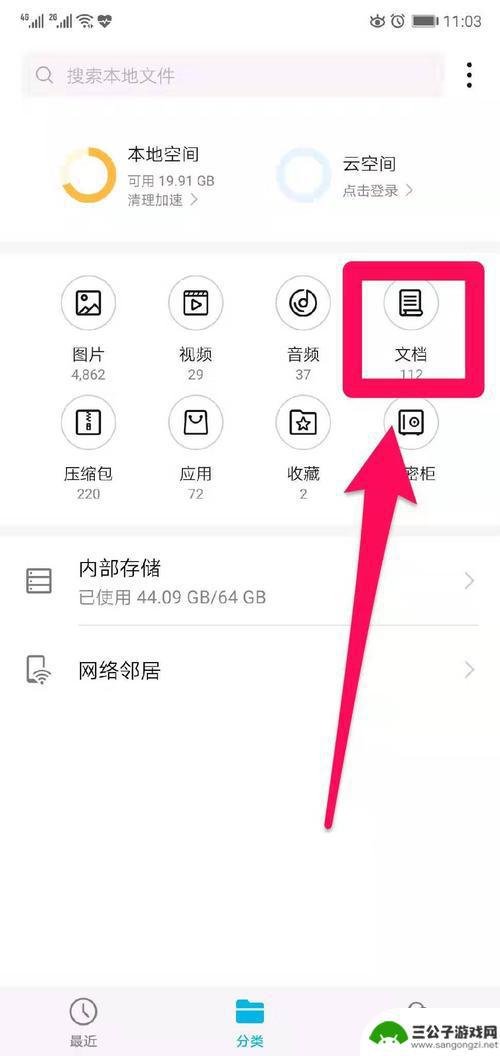
手机将图片转化为文件 手机如何将图片转换为PDF
手机已经成为人们生活中不可或缺的工具之一,除了通讯和娱乐功能外,手机还可以实现许多实用的功能,比如将图片转化为文件。随着技术的发展,手机可以轻松地将图片转换为PDF格式,方便我...
2023-12-21
-
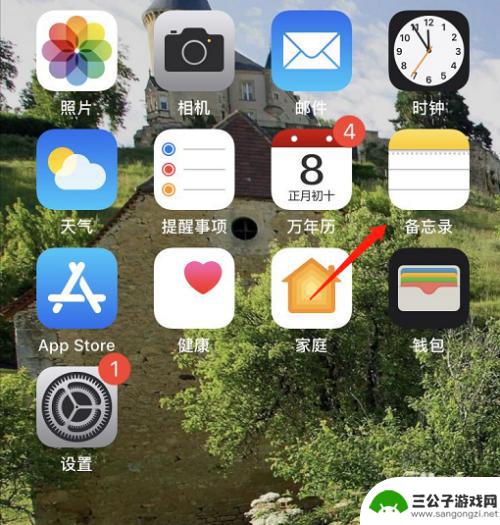
苹果手机如何扫描图片为pdf 苹果手机如何扫描文件并转换为PDF格式
苹果手机如何扫描图片为PDF?苹果手机如何扫描文件并转换为PDF格式?随着科技的不断发展,手机已经成为我们日常生活中不可或缺的工具之一,苹果手机作为其中一款备受瞩目的智能手机品...
2025-02-10
-
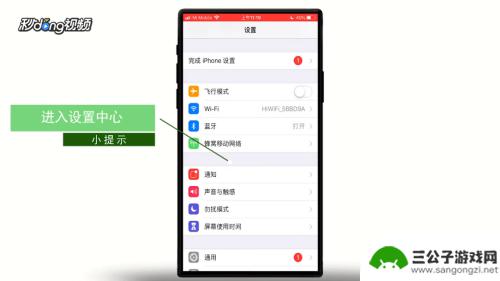
苹果手机相册照片怎么转化jpg 苹果手机照片如何导出为jpg格式
苹果手机拍摄的照片默认保存为HEIC格式,有时候我们需要将照片转化为JPG格式以便在不同设备上查看和分享,在苹果手机上,可以通过设置中的相册选项将照片导出为JPG格式。操作方法...
2024-08-20
-

iphone无广告游戏 如何在苹果设备上去除游戏内广告
iPhone已经成为了人们生活中不可或缺的一部分,而游戏更是iPhone用户们的最爱,让人们感到困扰的是,在游戏中频繁出现的广告。这些广告不仅破坏了游戏的体验,还占用了用户宝贵...
2025-02-22
-

手机图片怎么整体缩小尺寸 如何在手机上整体缩小照片
如今手机拍照已经成为我们日常生活中不可或缺的一部分,但有时候我们拍摄的照片尺寸过大,导致占用过多存储空间,甚至传输和分享起来也不方便,那么如何在手机上整体缩小照片尺寸呢?通过简...
2025-02-22














